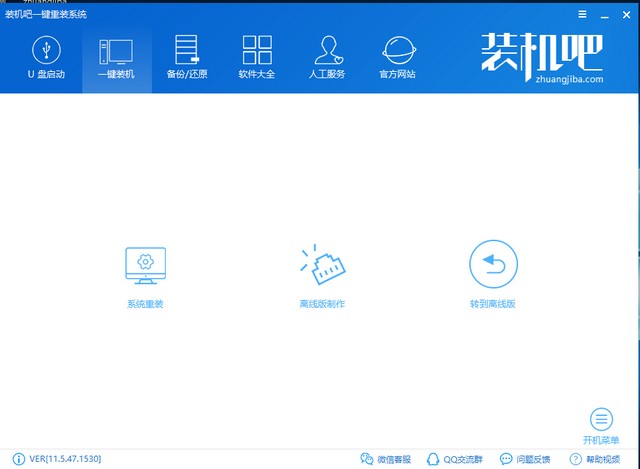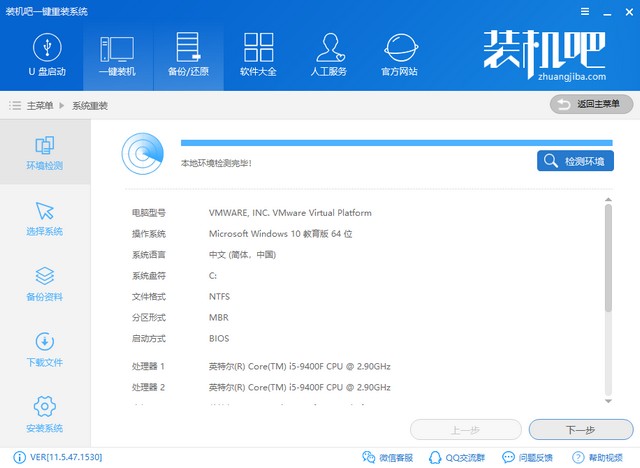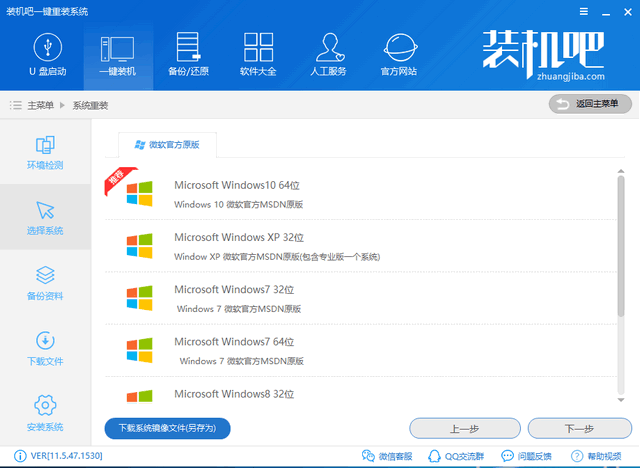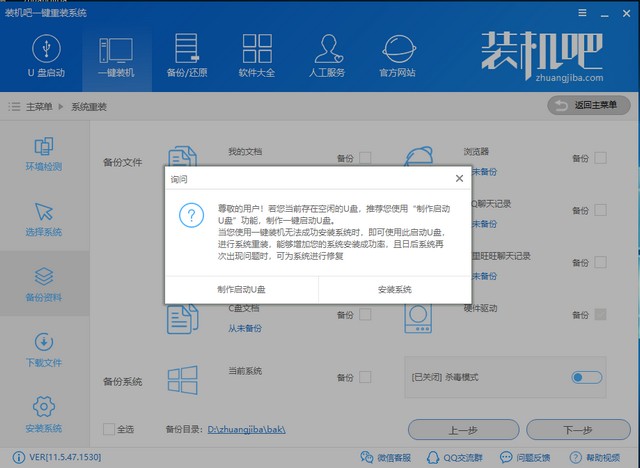重装系统步骤
操作系统在电脑中起着极其重要的作用,提高了电脑硬件资源的利用率,给我们提供了简单易行的操作环境,给应用软件提供了安装平台。可是系统该如何重装呢?下面,我们就一起来了解一下吧
近来有很多小伙伴询问小编重装系统的方法。很多小伙伴遇到系统卡顿,中病毒,或者兼容问题就会送到修理店重装系统。其实重装系统步骤非常简单,今天,我就给大家介绍一下重装系统的小技巧,学会了不求人
重装系统步骤
1、重装系统会格式化系统盘,需要将重要资料备份到其他盘符
2、下载装机吧一键重装系统软件,http://www.zhuangjiba.com/。为避免重装系统后出现无网络的情况,建议大家下载驱动人生网卡版到D盘:http://qd.160.com/
3、打开装机吧,重装系统会修改启动项,需要退出杀毒软件,点击我知道了
重装系统电脑图解1
4、选择系统重装,遇到问题还可以联系人工客服哦
一键重装系统电脑图解2
5、检测安装环境,可以看到电脑的一些信息,安装win7系统必须是MBR分区。点击下一步
一键重装系统电脑图解3
6、装机吧提供微软官方原版系统,选择需要安装的系统。建议选择软件根据检测结果推荐的系统
系统电脑图解4
7、选择备份资料,没什么重要资料或者手动备份过就直接点击下一步,弹出询问窗口,点击安装系统
重装系统步骤电脑图解5
8、接下来就等待系统的自动安装就可以啦,学会了就赶紧动手试试吧
重装系统步骤电脑图解6
以上就是重装系统的详细步骤了,是不是很简单呢?
系统下载排行榜71011xp
番茄花园Win7 64位推荐旗舰版 V2021.05
2俄罗斯大神Win7 64位精简旗舰版 V2021
3深度技术Win7 64位豪华旗舰版 V2021.07
4最新Win7虚拟机镜像文件 V2021
5带USB3.0驱动Win7镜像 V2021
6Win7PE全能完整版ISO V2021
7萝卜家园Win7 64位旗舰纯净版 V2021.08
8雨林木风Win7 SP1 64位旗舰版 V2021.05
9技术员联盟Win7 64位完美装机版 V2021.04
10萝卜家园Ghost Win7 64位极速装机版 V2021.04
深度技术Win10 64位优化专业版 V2021.06
2深度技术Win10系统 最新精简版 V2021.09
3Win10完整版原版镜像 V2021
4Win10超级精简版 V2021
5Win10光盘镜像文件 V2021
6Win10 21H2精简版 V2021
7风林火山Win10 21H1 64位专业版 V2021.06
8深度技术 Ghost Win10 64位 专业稳定版 V2021.11
9技术员联盟Ghost Win10 64位正式版 V2021.10
10Win10 21H1 Build 19043.1320 官方正式版
系统之家 Ghost Win11 64位 官方正式版 V2021.11
2Win11PE网络纯净版 V2021
3Win11纯净版Ghost镜像 V2021
4系统之家Ghost Win11 64位专业版 V2021.10
5Win11 Windows Subsystem for Android 预览版
6Win11专业版原版镜像ISO V2021
7微软官方Win11最新版 V2021
8Win11 PE镜像 V2021
9番茄花园Win11系统64位 V2021.09 极速专业版
10Win11 RTM版镜像 V2021
番茄花园 GHOST XP SP3 纯净专业版 V2021.03
2深度技术Windows XP SP3 稳定专业版 V2021.08
3雨林木风Ghost XP Sp3纯净版 V2021.08
4萝卜家园WindowsXP Sp3专业版 V2021.06
5雨林木风WindowsXP Sp3专业版 V2021.06
6萝卜家园 Windows Sp3 XP 经典版 V2021.04
7风林火山Ghost XP Sp3纯净版 V2021.08
8技术员联盟Windows XP SP3极速专业版 V2021.07
9番茄花园WindowsXP Sp3专业版 V2021.05
10电脑公司WindowsXP Sp3专业版 V2021.05
热门教程 更多+
Win10系统电脑怎么开启AREO特效?Win10系统电脑打开areo特效教程
2雷神911如何重装Win10系统?雷神911如何重装Win10系统的教程
3联想电脑怎么装win7系统?U盘装lenovo win7 32位详细图文教程
4Win7专业版和win7旗舰版有什么区别?
5Win10 10秒开机要怎么设置?Win10 10秒开机设置方法分享
6Win10待机蓝屏代码machine怎么解决?
7如何美化Windows10字体达到类似mac的效果?
8Win10电脑怎么启用磁盘写入缓存?Win10电脑启用磁盘写入缓存的方法
9Win11怎么设置自动登录?Win11自动登录设置
10Win10电脑内存不够怎么解决?电脑内存不够的解决方法
装机必备 更多+
重装教程 更多+
电脑教程专题 更多+